Pro/e5.0如何创建一个淋浴喷头盖模型?
1、如下图所示,
1、打开Pro/e5.0软件
2、点击“新建”图标,
3、点击“零件”“实体”,
4、点击“使用缺省模板”,
5、点击“确定”。
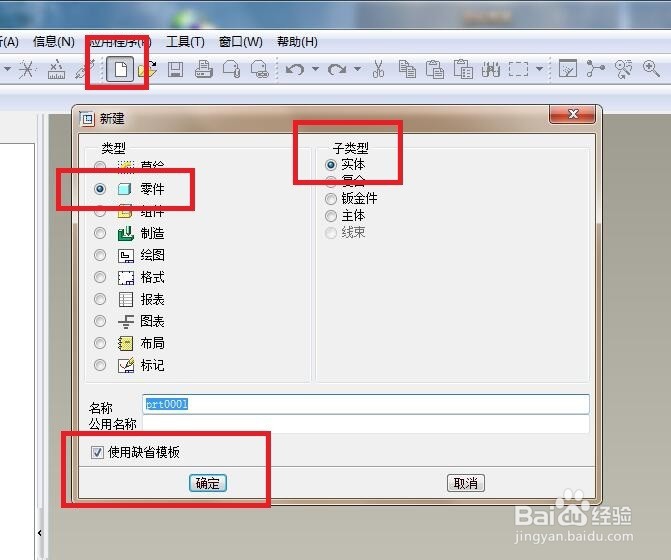 " alt="Pro/e5.0如何创建一个淋浴喷头盖模型?" referrerpolicy="no-referrer">
" alt="Pro/e5.0如何创建一个淋浴喷头盖模型?" referrerpolicy="no-referrer">
2、如下图所示
1、点击“旋转”图标,
2、点击“位置”,
3、点击“定义”,
4、点击“TOP面”,
5、点击“草绘”。
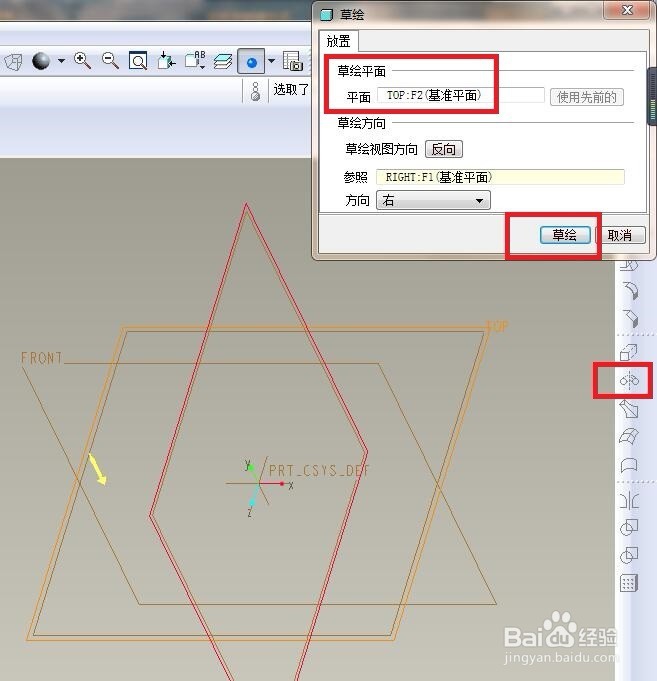 " alt="Pro/e5.0如何创建一个淋浴喷头盖模型?" referrerpolicy="no-referrer">
" alt="Pro/e5.0如何创建一个淋浴喷头盖模型?" referrerpolicy="no-referrer">
3、如下图所示,
1、点击“中心线”图标,过坐标原点画一条纵向中心线,
2、点击“直线”图标,画草图中的直线部分,
3、点击“圆弧”图标,画顶部圆弧线段,
4、点击“标注”图标,按照下图标注尺寸。
5、点击“√”,完成并退出草绘。
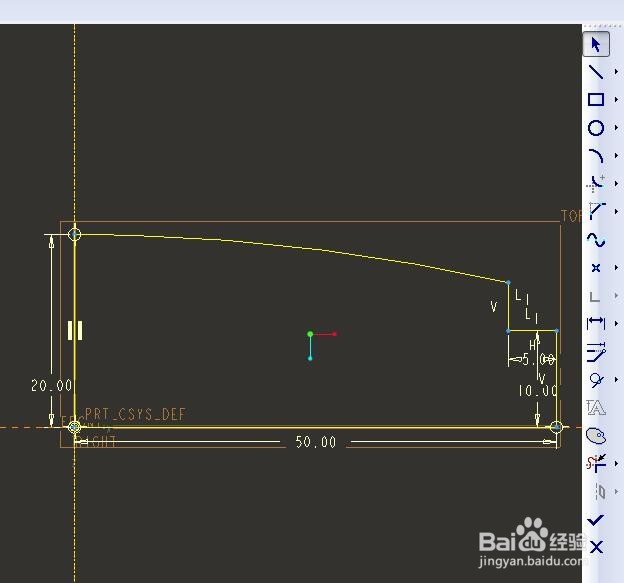 " alt="Pro/e5.0如何创建一个淋浴喷头盖模型?" referrerpolicy="no-referrer">
" alt="Pro/e5.0如何创建一个淋浴喷头盖模型?" referrerpolicy="no-referrer">
4、如下图所示,
直接点击软件右上角的√,
完成旋转实体操作。
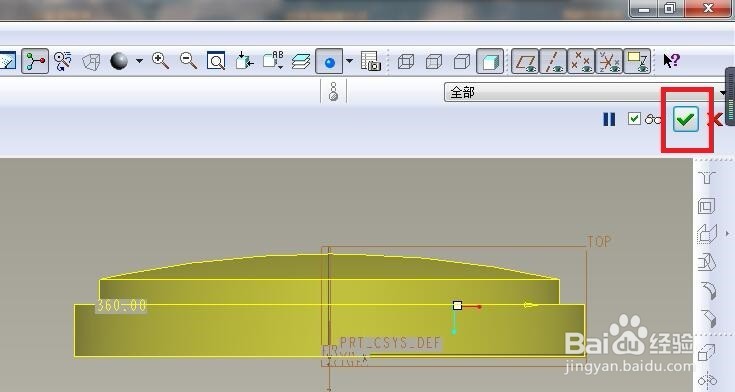 " alt="Pro/e5.0如何创建一个淋浴喷头盖模型?" referrerpolicy="no-referrer">
" alt="Pro/e5.0如何创建一个淋浴喷头盖模型?" referrerpolicy="no-referrer">
5、如下图所示,
1、点击“壳”图标,
2、软件左上角设置抽壳厚度1.2,
3、点击实体中的红色底面,
4、点击软件右上角的√,完成抽壳操作。
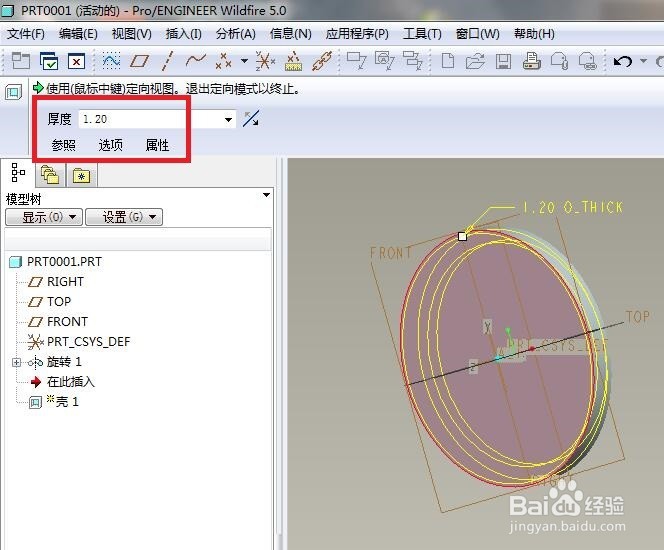 " alt="Pro/e5.0如何创建一个淋浴喷头盖模型?" referrerpolicy="no-referrer">
" alt="Pro/e5.0如何创建一个淋浴喷头盖模型?" referrerpolicy="no-referrer">
6、如下图所示,
1、点击“倒圆角”图标,
2、软件左上角设置圆角R1.0,
3、点击实体中需要倒圆角的边线,
4、点击软件右上角的√,完成倒圆角操作。
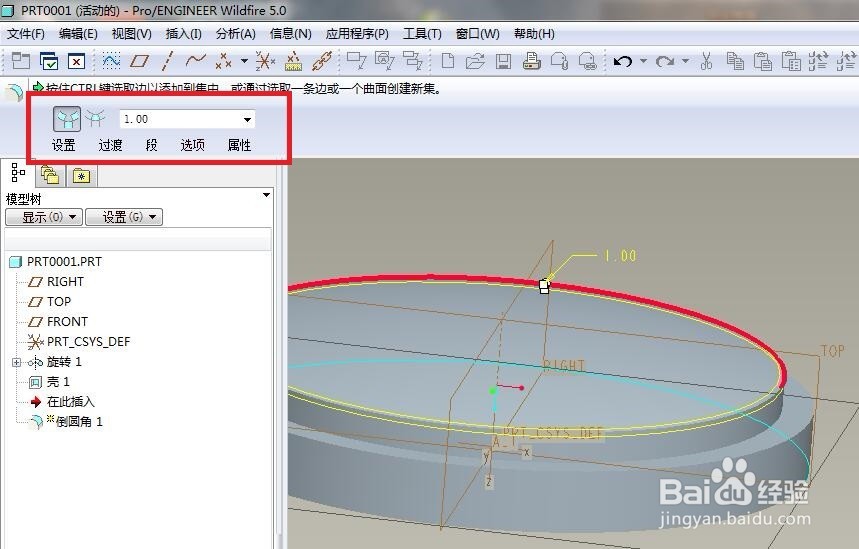 " alt="Pro/e5.0如何创建一个淋浴喷头盖模型?" referrerpolicy="no-referrer">
" alt="Pro/e5.0如何创建一个淋浴喷头盖模型?" referrerpolicy="no-referrer">
7、如下图所示,
1、点击“倒圆角”图标,
2、软件左上角设置圆角R0.5,
3、点击实体中需要倒圆角的边线,
4、点击软件右上角的√,完成倒圆角操作。
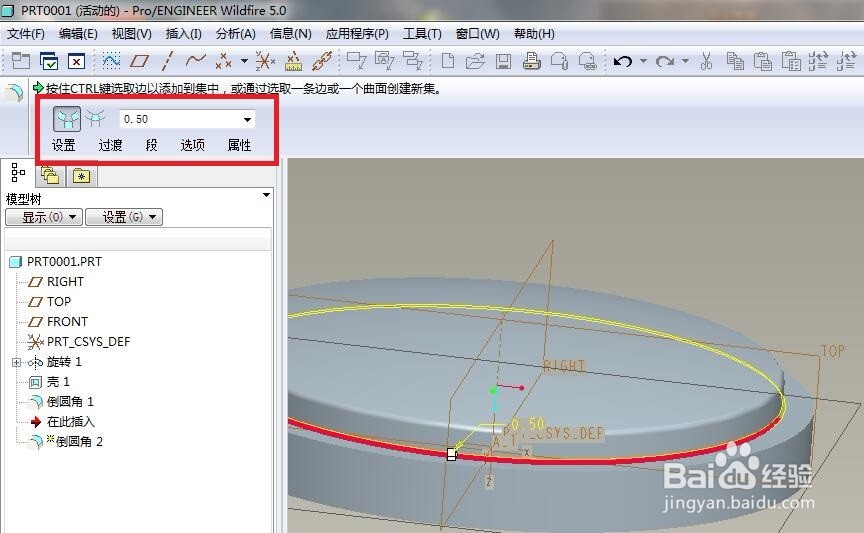 " alt="Pro/e5.0如何创建一个淋浴喷头盖模型?" referrerpolicy="no-referrer">
" alt="Pro/e5.0如何创建一个淋浴喷头盖模型?" referrerpolicy="no-referrer">
8、如下图所示,
1、点击“插入”,
2、点击“扫描”,
3、点击“切口”。
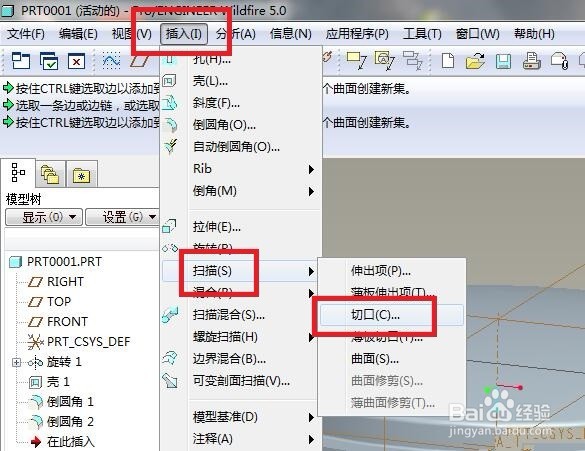 " alt="Pro/e5.0如何创建一个淋浴喷头盖模型?" referrerpolicy="no-referrer">
" alt="Pro/e5.0如何创建一个淋浴喷头盖模型?" referrerpolicy="no-referrer">
9、如下图所示,
看软件右上角部分,
点击“草绘轨迹”。
 " alt="Pro/e5.0如何创建一个淋浴喷头盖模型?" referrerpolicy="no-referrer">
" alt="Pro/e5.0如何创建一个淋浴喷头盖模型?" referrerpolicy="no-referrer">
10、如下图所示,
点击“TOP面”。
 " alt="Pro/e5.0如何创建一个淋浴喷头盖模型?" referrerpolicy="no-referrer">
" alt="Pro/e5.0如何创建一个淋浴喷头盖模型?" referrerpolicy="no-referrer">
11、如下图所示,
点击“正向”。
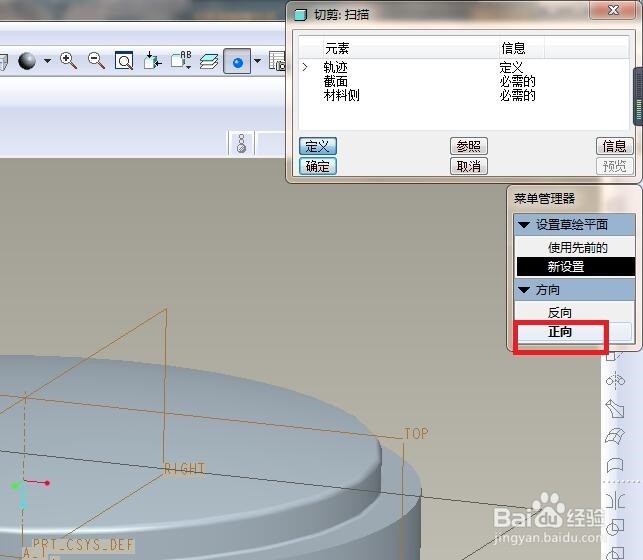 " alt="Pro/e5.0如何创建一个淋浴喷头盖模型?" referrerpolicy="no-referrer">
" alt="Pro/e5.0如何创建一个淋浴喷头盖模型?" referrerpolicy="no-referrer">
12、如下图所示,
点击“缺省”。
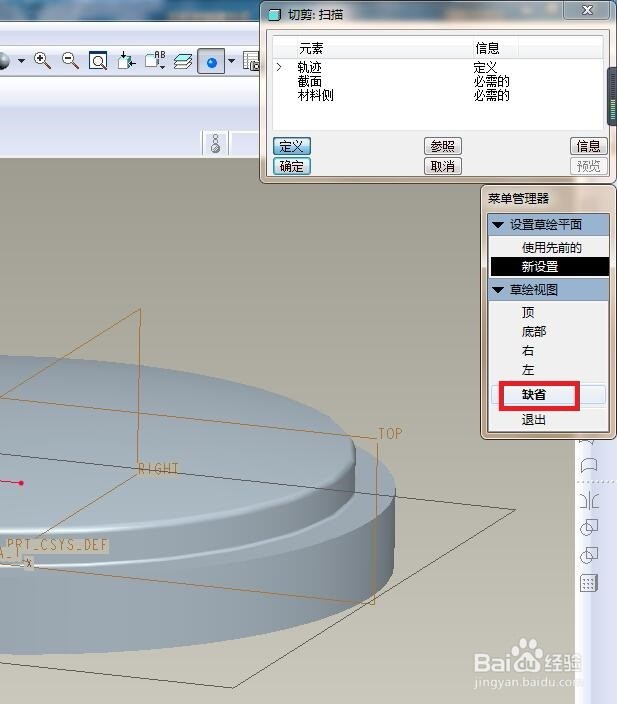 " alt="Pro/e5.0如何创建一个淋浴喷头盖模型?" referrerpolicy="no-referrer">
" alt="Pro/e5.0如何创建一个淋浴喷头盖模型?" referrerpolicy="no-referrer">
13、如下图所示,
进入到草绘环境,
这里是绘制扫描的轨迹草图。
1、点击“类型”图标,将一条实体边线显示出来,
2、点击“中心线”图标,画一条与刚刚显示出来的边线重合的中心线,
3、点击“裁剪”图标,将刚刚显示出来的边线裁减掉,
4、点击“圆弧”图标,画一条与中心线相切的圆弧线段,
5、删除中心线,
6、点击√,完成并退出草绘。
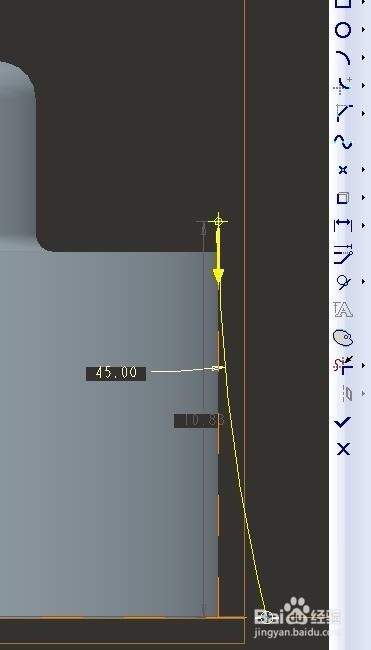 " alt="Pro/e5.0如何创建一个淋浴喷头盖模型?" referrerpolicy="no-referrer">
" alt="Pro/e5.0如何创建一个淋浴喷头盖模型?" referrerpolicy="no-referrer">
14、如下图所示,
菜单管理器中选择“自由端点”,
然后点击“完成”。
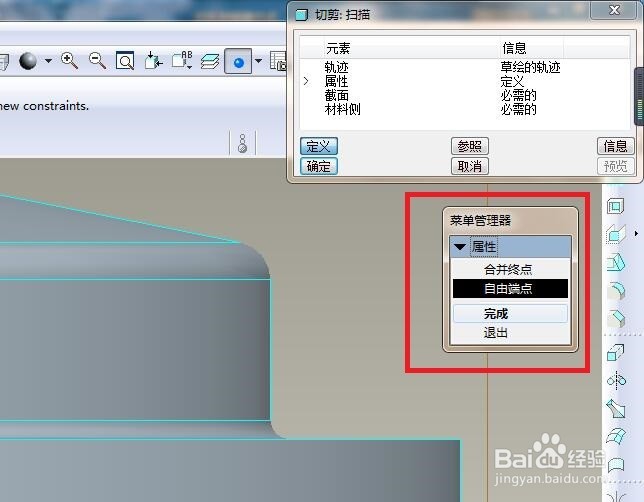 " alt="Pro/e5.0如何创建一个淋浴喷头盖模型?" referrerpolicy="no-referrer">
" alt="Pro/e5.0如何创建一个淋浴喷头盖模型?" referrerpolicy="no-referrer">
15、如下图所示,
又一次进入到草绘环境,
这里是画扫描的截面草图。
1、点击“圆弧”图标,画一条圆弧,
2、点击“标注”图标,按照下图标注尺寸,
3、点击“√”,完成并退出草绘。
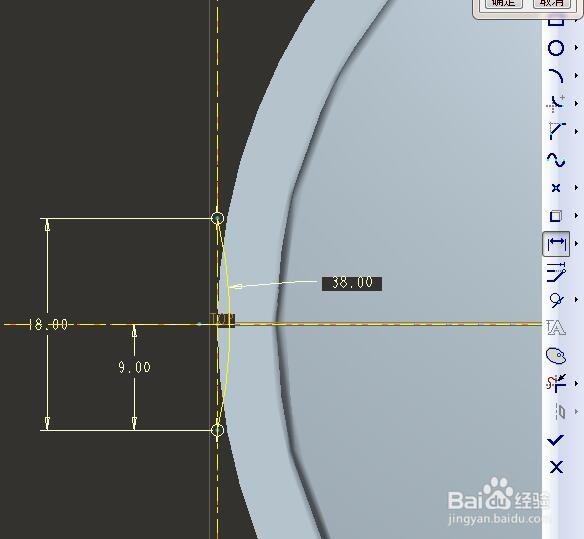 " alt="Pro/e5.0如何创建一个淋浴喷头盖模型?" referrerpolicy="no-referrer">
" alt="Pro/e5.0如何创建一个淋浴喷头盖模型?" referrerpolicy="no-referrer">
16、如下图所示,
退出草绘之后,
先点击菜单管理器中的“正向”,
再点击“切剪:扫描”对话框中的“确定”。
 " alt="Pro/e5.0如何创建一个淋浴喷头盖模型?" referrerpolicy="no-referrer">
" alt="Pro/e5.0如何创建一个淋浴喷头盖模型?" referrerpolicy="no-referrer">
17、如下图所示,
进行倒圆角操作。
1、点击“倒圆角”图标,
2、软件左上角设置R0.2,
3、点击实体中的“边线”
4、点击软件右上角的√,完成倒圆角操作。
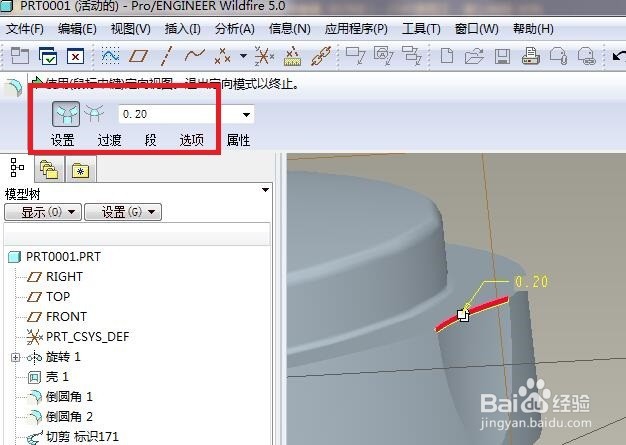 " alt="Pro/e5.0如何创建一个淋浴喷头盖模型?" referrerpolicy="no-referrer">
" alt="Pro/e5.0如何创建一个淋浴喷头盖模型?" referrerpolicy="no-referrer">
18、如下图所示,
创建一个“组”。
1、在设计树中利用“鼠标左键+Ctrl”点击“剪切”和“倒圆角”两项,
2、单击鼠标右键,
3、点击“组”。
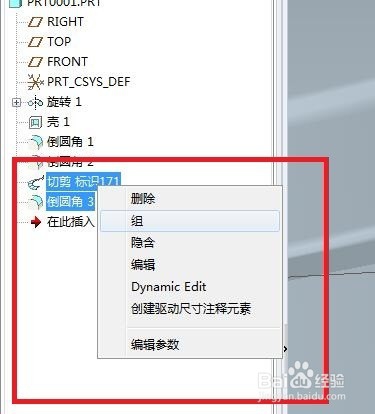 " alt="Pro/e5.0如何创建一个淋浴喷头盖模型?" referrerpolicy="no-referrer">
" alt="Pro/e5.0如何创建一个淋浴喷头盖模型?" referrerpolicy="no-referrer">
19、如下图所示,进行轴阵列操作。
具体:
1、在设计树中选中刚刚的“组”
2、点击工具栏中的“阵列”图标,
3、软件左上角设置阵列方式为“轴”,设置数目20,角度18,
4、软件右上角打√,完成轴阵列的操作。
 " alt="Pro/e5.0如何创建一个淋浴喷头盖模型?" referrerpolicy="no-referrer">
" alt="Pro/e5.0如何创建一个淋浴喷头盖模型?" referrerpolicy="no-referrer">
20、如下图所示,
1、右边工具箱点击“拉伸”图标,
2、软件左上角点击“放置”,
3、软件左上角点击“定义”,
4、软件右上角点击“FRONT面”为草绘平面,
5、点击“草绘”对话框下方的“草绘”按钮。
 " alt="Pro/e5.0如何创建一个淋浴喷头盖模型?" referrerpolicy="no-referrer">
" alt="Pro/e5.0如何创建一个淋浴喷头盖模型?" referrerpolicy="no-referrer">
21、如下图所示,
1、点击“圆”图标,
2、在草绘区域以坐标原点为圆心画圆,
3、双击草绘中的圆直径,修改为ø2,
4、点击√,完成并退出草绘。
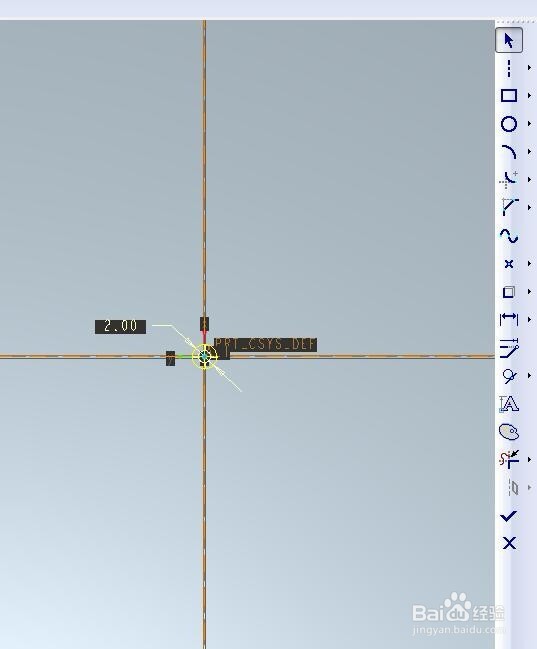 " alt="Pro/e5.0如何创建一个淋浴喷头盖模型?" referrerpolicy="no-referrer">
" alt="Pro/e5.0如何创建一个淋浴喷头盖模型?" referrerpolicy="no-referrer">
22、如下图所示,
退出草绘之后,
软件左上角设置方向和拉伸高度,高度一定要超出实体,
然后点击“去除材料”图标,
最后软件右上角点√,完成拉伸除料的操作。
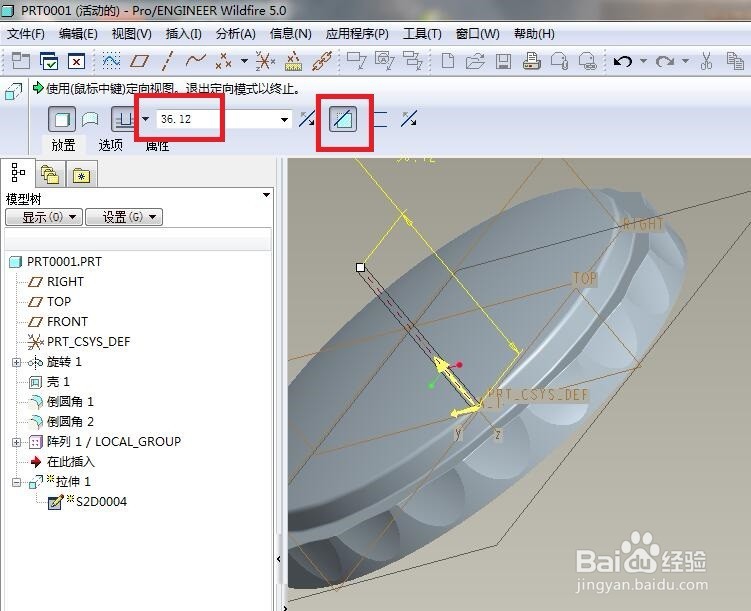 " alt="Pro/e5.0如何创建一个淋浴喷头盖模型?" referrerpolicy="no-referrer">
" alt="Pro/e5.0如何创建一个淋浴喷头盖模型?" referrerpolicy="no-referrer">
23、如下图所示,
1、选中刚刚“拉伸除料”出来的孔,
2、点击工具栏中的“阵列”图标,
3、软件左上角设置阵列方式为“填充”,
4、点击“参照”,
5、点击“定义”。
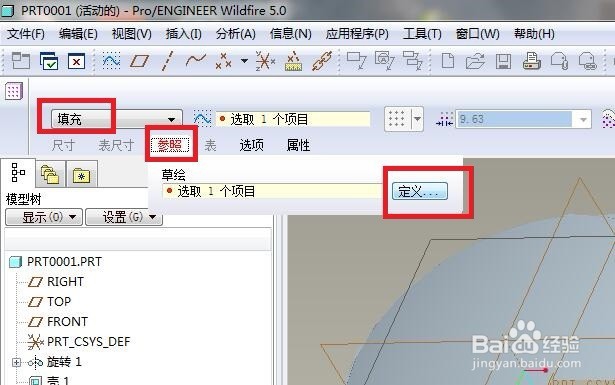 " alt="Pro/e5.0如何创建一个淋浴喷头盖模型?" referrerpolicy="no-referrer">
" alt="Pro/e5.0如何创建一个淋浴喷头盖模型?" referrerpolicy="no-referrer">
24、如下图所示,
软件右上角出现“草绘”对话框,
然后设置“FRONT面”为草绘平面,
然后点击“草绘”按钮,使软件进入到草绘环境。
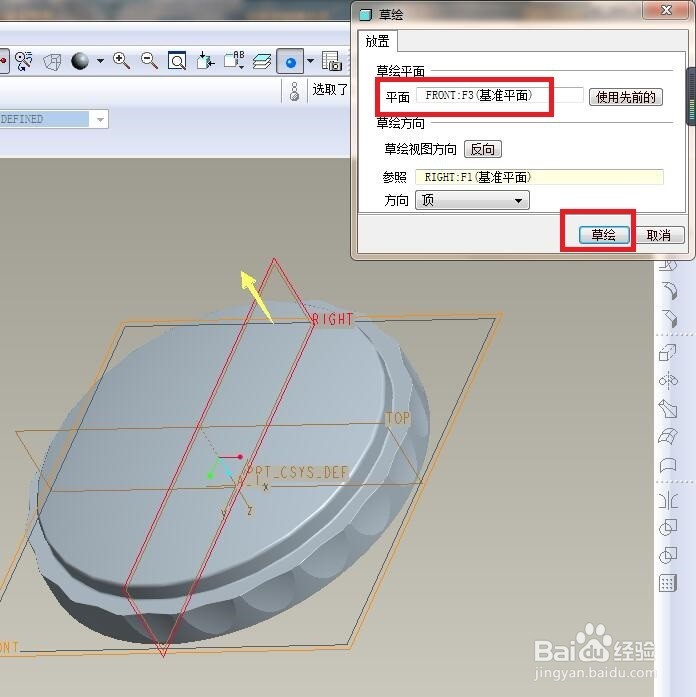 " alt="Pro/e5.0如何创建一个淋浴喷头盖模型?" referrerpolicy="no-referrer">
" alt="Pro/e5.0如何创建一个淋浴喷头盖模型?" referrerpolicy="no-referrer">
25、如下图所示,
进入到草绘环境,
首先点击右边工具箱中的“圆”图标,
然后在草绘区域以坐标原点为圆心画一个圆,
然后退出“圆”命令,双击圆的直径尺寸,将其修改为ø90,
然后点击右边工具箱中的√,完成并退出草绘。
 " alt="Pro/e5.0如何创建一个淋浴喷头盖模型?" referrerpolicy="no-referrer">
" alt="Pro/e5.0如何创建一个淋浴喷头盖模型?" referrerpolicy="no-referrer">
26、如下图所示,
见竖向的红色框选,
将填充模式改成环形填充,
横向的红色框选中的数据后面再修改。
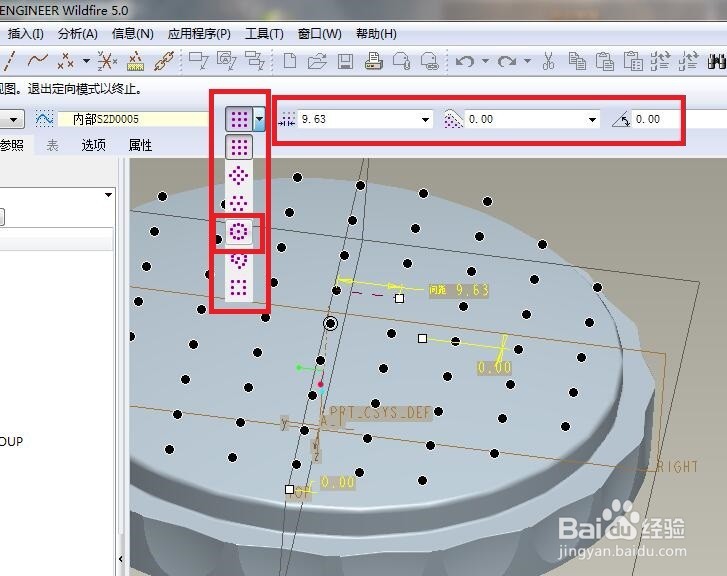 " alt="Pro/e5.0如何创建一个淋浴喷头盖模型?" referrerpolicy="no-referrer">
" alt="Pro/e5.0如何创建一个淋浴喷头盖模型?" referrerpolicy="no-referrer">
27、如下图所示,
见横向的红色框选,
边设置参数,边看效果,
直至感觉满意为止。
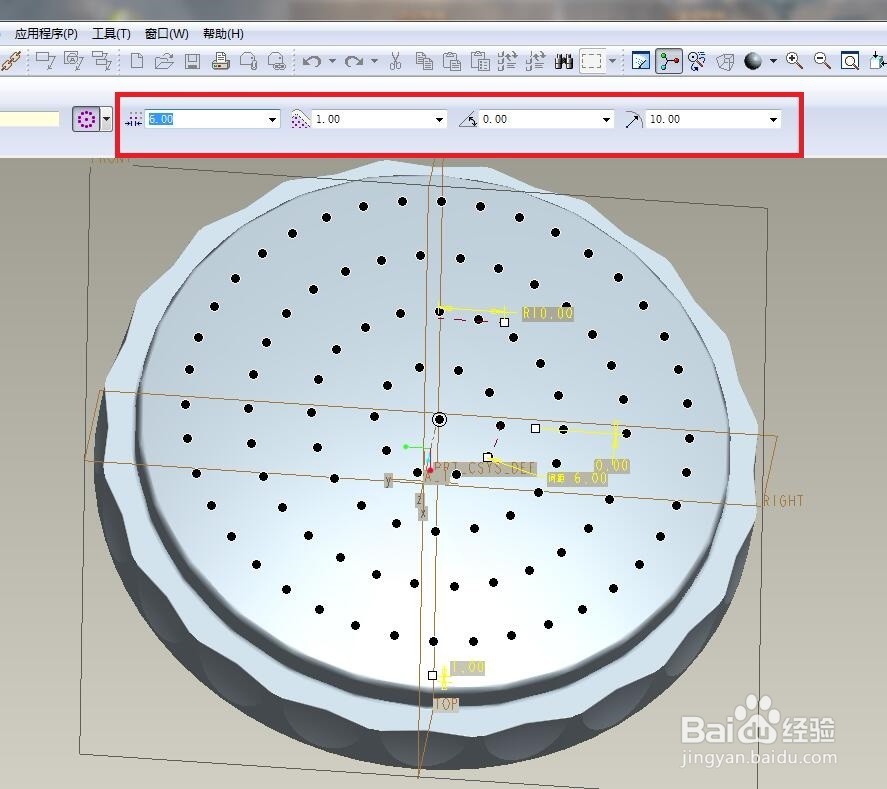 " alt="Pro/e5.0如何创建一个淋浴喷头盖模型?" referrerpolicy="no-referrer">
" alt="Pro/e5.0如何创建一个淋浴喷头盖模型?" referrerpolicy="no-referrer">
28、如下图所示,
这是填充阵列完毕的效果。
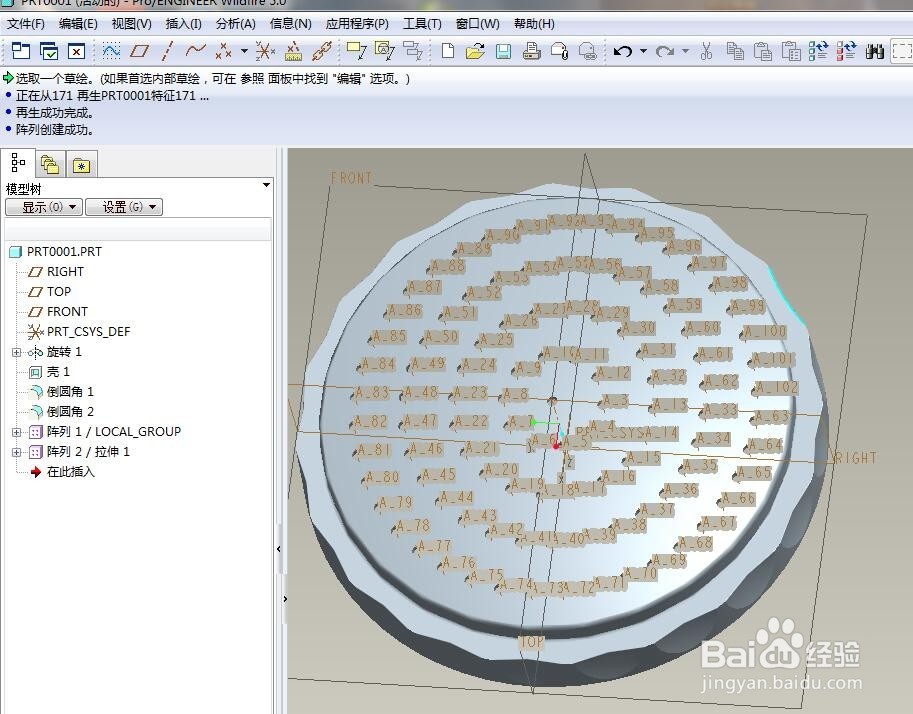 " alt="Pro/e5.0如何创建一个淋浴喷头盖模型?" referrerpolicy="no-referrer">
" alt="Pro/e5.0如何创建一个淋浴喷头盖模型?" referrerpolicy="no-referrer">
29、如下图所示,
将所有的基准面、基准轴等全部隐藏,
一个干净的淋浴喷头盖模型就创建完成了。
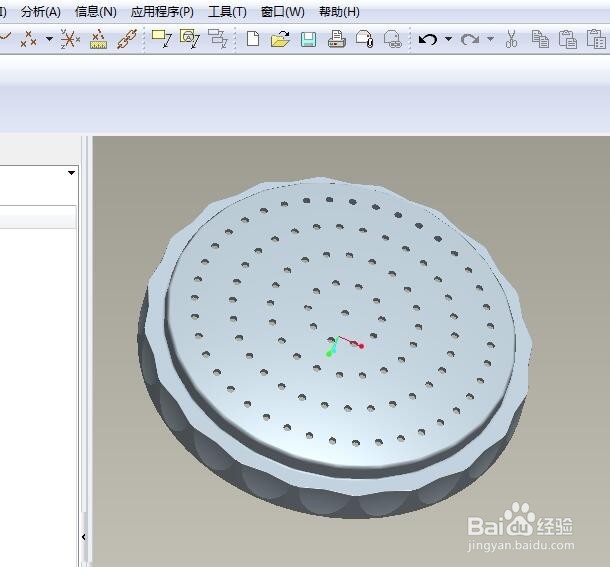 " alt="Pro/e5.0如何创建一个淋浴喷头盖模型?" referrerpolicy="no-referrer">
" alt="Pro/e5.0如何创建一个淋浴喷头盖模型?" referrerpolicy="no-referrer">
 " alt="Pro/e5.0如何创建一个淋浴喷头盖模型?" referrerpolicy="no-referrer">
" alt="Pro/e5.0如何创建一个淋浴喷头盖模型?" referrerpolicy="no-referrer">